Apple Watch Ultrain Kompassi‑apin käyttäminen
Kompassi-apissa ![]() näkyy suunta, johon Apple Watch Ultra osoittaa, sekä nykyinen sijaintisi ja korkeusero. Voit luoda kompassin reittipisteitä ja selvittää niiden välisen etäisyyden ja suunnan sekä jäljittää reittisi Jäljitä reitti -toiminnolla.
näkyy suunta, johon Apple Watch Ultra osoittaa, sekä nykyinen sijaintisi ja korkeusero. Voit luoda kompassin reittipisteitä ja selvittää niiden välisen etäisyyden ja suunnan sekä jäljittää reittisi Jäljitä reitti -toiminnolla.
Huomaa: Jos poistat Kompassi-apin iPhonesta, se poistetaan myös Apple Watch Ultraista.
Suunnan, korkeuseron, kaltevuuden ja koordinaattien katsominen
Suuntima näkyy kellotaulun keskellä. Vierittämällä Digital Crownia näet kaltevuuden, korkeuseron ja koordinaatit kompassin sisäreunalla. Näet luomasi reittipisteiden sijainnin jatkamalla vierittämistä.
Jos haluat näyttää tiedot luettelossa kompassinäkymästä, napauta ![]() -painiketta ylävasemmalla.
-painiketta ylävasemmalla.
Avaa Kompassi-appi
 Apple Watch Ultraissa.
Apple Watch Ultraissa.Jos haluat lisätä suuntiman, napauta
 -painiketta, vieritä alas, napauta Suuntima, käännä Digital Crown kyseiseen suuntaan ja napauta Valmis.
-painiketta, vieritä alas, napauta Suuntima, käännä Digital Crown kyseiseen suuntaan ja napauta Valmis.Jos haluat muokata suuntimaa, napauta
 -painiketta, vieritä alas, napauta Suuntima, käännä Digital Crown uuteen suuntaan ja napauta Valmis.
-painiketta, vieritä alas, napauta Suuntima, käännä Digital Crown uuteen suuntaan ja napauta Valmis.Jos haluat poistaa suuntiman, napauta
 -painiketta, vieritä alas, napauta Poista suuntima ja napauta Valmis.
-painiketta, vieritä alas, napauta Poista suuntima ja napauta Valmis.
Huomaa: Koordinaatit eivät ole saatavilla kaikilla alueilla.

Todellisen pohjoisen käyttäminen
Jos haluat käyttää todellista pohjoista magneettisen pohjoisen sijaan, tee seuraavasti:
Avaa Asetukset-appi
 Apple Watch Ultraissa.
Apple Watch Ultraissa.Napauta Kompassi ja laita sitten päälle Käytä todellista pohjoista.
Voit myös valita ruudukkojärjestelmän – DMS, desimaaliasteet, MGRS/USNG tai UTM – Kompassin asetusnäytössä.
Kompassin reittipisteiden luominen ja näyttäminen
Voit lisätä nykyisen sijaintisi Kompassi-appiin reittipisteeksi. Näet sitten etäisyyden ja suunnan jokaiseen luomaasi kompassin reittipisteeseen.
Avaa Kompassi-appi
 Apple Watch Ultraissa.
Apple Watch Ultraissa.Lisää reittipiste napauttamalla
 -painiketta.
-painiketta.Lisää reittipisteen tiedot, kuten nimi, väri tai symboli (esim. auto tai koti), ja napauta Valmis.
Jos haluat katsoa kompassin reittipisteen, napauta reittipistettä jollakin kolmesta Kompassi-näytöstä, valitse reittipiste kääntämällä Digital Crownia ja napauta Valitse.
Etäisyys ja suunta reittipisteeseen näkyvät näytöllä, esimerkiksi ”5,9 kilometriä vasemmalle”.
Voit näyttää reittipisteen ja sen koordinaatit kartalla napauttamalla näytön alareunaa.
Voit muokata valitun reittipisteen tietoja napauttamalla ![]() -painiketta reittipisteen näkymässä.
-painiketta reittipisteen näkymässä.
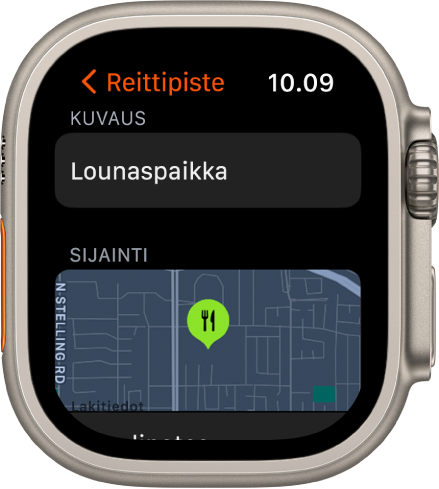
Kompassin reittipisteen pudottaminen Toiminto-painikkeella
Apple Watch Ultrassa voit nopeasti pudottaa kompassin reittipisteen painamalla Toiminto-painiketta.
Avaa Asetukset-appi
 Apple Watch Ultrassa.
Apple Watch Ultrassa.Napauta Toiminto-painiketta, napauta Toiminto, napauta Reittipiste ja palaa sitten toimintoluetteloon napauttamalla <.
Pudota muokattu reittipiste ja näytä muokkausnäyttö painamalla Toiminto-painiketta.
Kompassin reittipistekomplikaation lisääminen kellotauluun
Kompassin reittipistekomplikaation avulla voit nopeasti katsoa luomiasi reittipisteitä sekä nähdä viimeisimmän Kompassi-apissa katsomasi reittipisteen tai pysäköidyn auton reittipisteen.
Kun kellotaulu on näkyvillä, pidä näyttöä painettuna ja napauta sitten Muokkaa.
Pyyhkäise vasemmalle aivan reunaan asti.
Jos kellotauluun on saatavilla komplikaatioita, ne näkyvät viimeisellä näytöllä.
Valitse komplikaatio napauttamalla sitä, käännä Digital Crownia Kompassin reittipisteet -kohtaan ja tee jokin seuraavista.
Lisää reittipiste komplikaatioksi napauttamalla yhtä luettelon kolmesta ensimmäisestä reittipisteestä.
Napauta Lisää ja napauta sitten reittipistettä, Viimeksi katsottu reittipiste tai Pysäköidyn auton reittipiste.
Tallenna muutokset painamalla Digital Crownia ja vaihda sitten kellotauluun napauttamalla sitä.
Näytä reittipiste Kompassi-apissa napauttamalla komplikaatiota.
Reitin jäljittäminen
Kompassi-apin avulla voit seurata reittiäsi ja jäljittää sen, jos eksyt.
Huomaa: Jäljitys on tarkoitettu käytettäväksi silloin, kun olet poissa tutuilta alueilta, kuten kodin ja työpaikan ympäristöstä ja harvaan asutuilla seuduilla, joissa ei ole Wi-Fiä.

Avaa Kompassi-appi
 Apple Watch Ultraissa.
Apple Watch Ultraissa.Aloita reitin tallennus napauttamalla
 -painiketta ja aloita sitten reitin jäljitys napauttamalla Aloita.
-painiketta ja aloita sitten reitin jäljitys napauttamalla Aloita.Jäljitä reitti napauttamalla uudelleen
 -painiketta ja napauttamalla sitten Jäljitä reitti.
-painiketta ja napauttamalla sitten Jäljitä reitti.Kompassissa näkyy sijainti, jossa napautit
 -painiketta ensimmäisen kerran.
-painiketta ensimmäisen kerran.Seuraa reittiä ja palaa takaisin sijaintiin, jossa laitoit Jäljitä reitti -toiminnon päälle ensimmäisen kerran.
Kun olet valmis, napauta
 -painiketta ja napauta Poista reitti.
-painiketta ja napauta Poista reitti.
Jäljityksen käynnistäminen Toiminto-painikkeella
Avaa Asetukset-appi
 Apple Watch Ultrassa.
Apple Watch Ultrassa.Napauta Toiminto-painiketta, napauta Toiminto, napauta Jäljitys ja palaa sitten toimintoluetteloon napauttamalla <.
Käynnistä jäljitys painamalla Toiminto-painiketta.
Keskeytä jäljitys painamalla Toiminto- ja sivupainikkeita samaan aikaan.
Korkeuserokomplikaation lisääminen kellotauluun
Apple Watch Ultrain aina päällä oleva korkeusmittari näyttää nykyisen korkeutesi tosiaikaisesti. Lisäämällä korkeuserokomplikaation kellotauluun näet korkeutesi yhdellä vilkaisulla.
Kun kellotaulu on näkyvillä, pidä näyttöä painettuna ja napauta sitten Muokkaa.
Pyyhkäise vasemmalle aivan reunaan asti.
Jos kellotauluun on saatavilla komplikaatioita, ne näkyvät viimeisellä näytöllä.
Valitse komplikaatio napauttamalla sitä, käännä Digital Crownia Kompassin kohdalle ja valitse Korkeusero.
Tallenna muutokset painamalla Digital Crownia ja vaihda sitten kellotauluun napauttamalla sitä.
Jos näet pyörivän punaisen tutkanäytön
Kun avaat Kompassi-apin ja näytöllä näkyy pyörivä punainen tutkanäyttö, syynä voi olla jokin seuraavista:
Apple Watch Ultra saattaa olla heikossa magneettisessa ympäristössä: Kompassiin voivat vaikuttaa joidenkin rannekkeiden magneettiset materiaalit. Katso Applen tukiartikkeli Apple Watchin kompassin käyttäminen.
Sijaintipalvelut on laitettu pois päältä: Voit laittaa Sijaintipalvelut päälle tai pois avaamalla Asetukset-apin
 Apple Watch Ultraissa, napauttamalla Tietosuoja ja napauttamalla sitten Sijaintipalvelut.
Apple Watch Ultraissa, napauttamalla Tietosuoja ja napauttamalla sitten Sijaintipalvelut.Kompassin kalibrointi on laitettu pois päältä: Laita Kompassin kalibrointi päälle tai pois päältä avaamalla iPhonessa Asetukset-appi, valitsemalla Tietosuoja ja Suojaus > Sijaintipalvelut ja napauttamalla sitten Järjestelmäasetukset.